Data publikacji: 11-03-2022 | Data aktualizacji: 03-01-2024 | Autor: Piotr Kurpiewski
SketchUp - jak zmienić cale na centymetry? Poradnik, tutorial
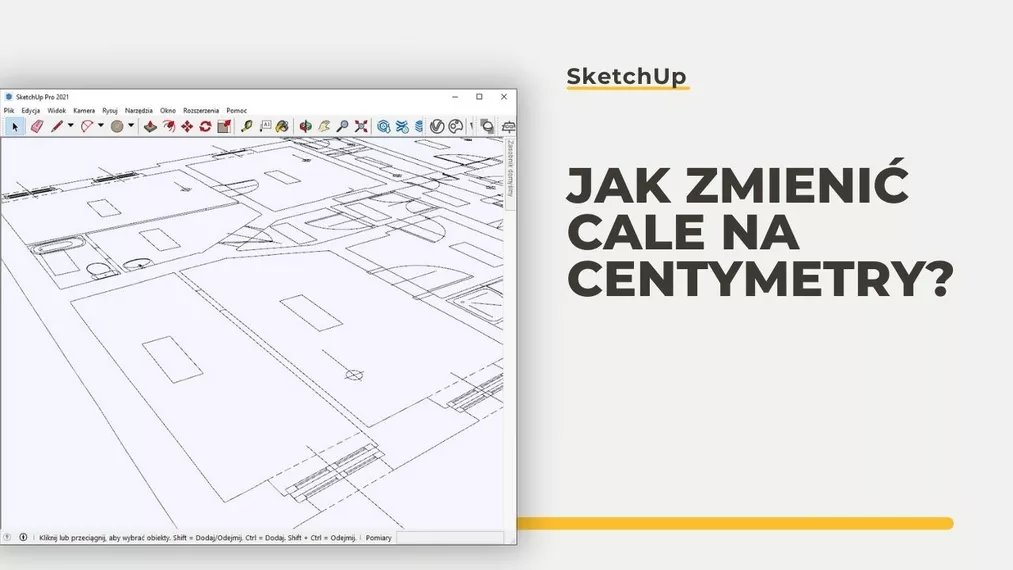
Każdy plik w formacie .skp ma własne, określone wg standardu jednostki. Domyślnie to tzw. standard architektoniczny, czyli cale (dla długości) i stopy (dla powierzchni), charakterystyczny dla rynku amerykańskiego. W centralnej Europie obowiązuje jednak standard dziesiętny wyrażony w centymetrach.
Jak zmieniać jednostki w SketchUpie?
Przy każdym otworzeniu programu użytkownik staje zawsze przed wyborem szablonu z okna startowego. To na tym etapie podejmuje decyzję o jednostkach, w których będzie rysował. Każdy szablon ma wyraźnie oznaczony format: cale, metry czy milimetry.
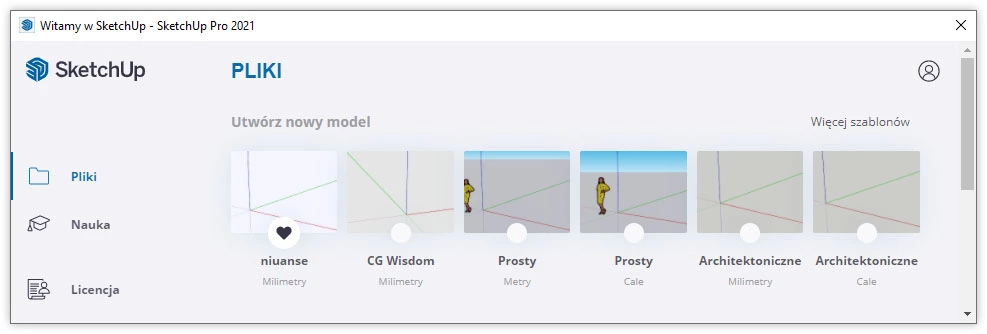
Na każdym etapie pracy można zmieniać jednostki. Wystarczy wskazać odpowiednią wartość w menu Informacji o modelu. Znajdziesz je w pasku górnym, w zakładce Okno. Po wskazaniu Informacji o modelu, wybierz Jednostki z panelu bocznego, a następnie określ odpowiedni format.
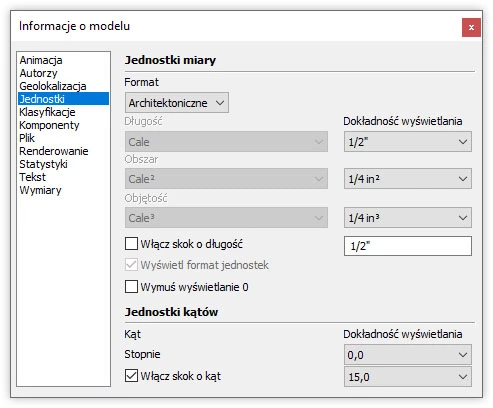
Domyślne jednostki są określone w formacie architektonicznym, czyli wspomnianym standardzie amerykańskim. Żeby zmienić cale na centymetry musisz najpierw zmienić format jednostek na dziesiętne. Następnie możesz wybrać w jakich jednostkach będzie wyrażona długość, powierzchnia i objętość.
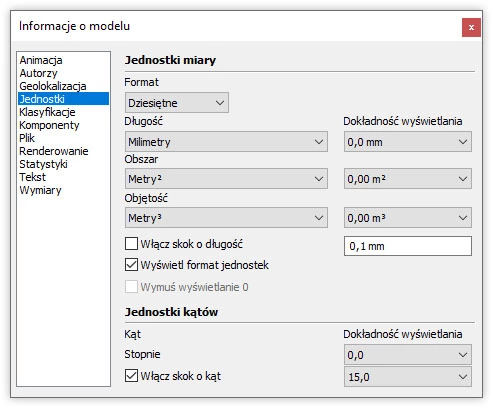
Jakie jednostki wybrać?
Jednostki należy wybrać w zależności od zakresu projektu. Dla urbanistyki czy dużych realizacji architektonicznych właściwe będą metry. Mniejsze projekty, jak na przykład domy jednorodzinne wygodniej rysuje się w centymetrach. Wnętrza z kolei najlepiej realizować w milimetrach, najlepiej z dokładnością do jednego miejsca po przecinku. Powierzchnię zawsze wyraża się w metrach kwadratowych (m2), a objętość w metrach sześciennych (m3).
Dostosuj jednostki do własnych potrzeb. Ustaw je tak, aby wygodnie Ci się pracowało i określ precyzję wyświetlania. Poza podstawowymi parametrami możesz również włączyć skok o długość (np. do jednego miejsca po przecinku lub wyłącznie do liczb naturalnych), co pozwoli Ci uniknąć nierównych odcinków.
Jak stworzyć własny szablon?
Jeśli nie chcesz za każdym razem wybierać wskazanych przez SketchUpa jednostek, możesz przygotować własny szablon i ustawić go jako domyślny. Wystarczy zastosować wszystkie zmiany w zakresie jednostek, styli, cieni czy zawartości pliku, a następnie zapisać go wybierając opcję Zapisz jako szablon w zakładce Plik z menu górnego.
Szablon o wskazanej nazwie pojawi się wśród innych, dostępnych w menu startowym SketchUpa, w panelu Moje szablony. Nadając mu ikonę serduszka sprawisz, że będzie szablonem domyślnym.
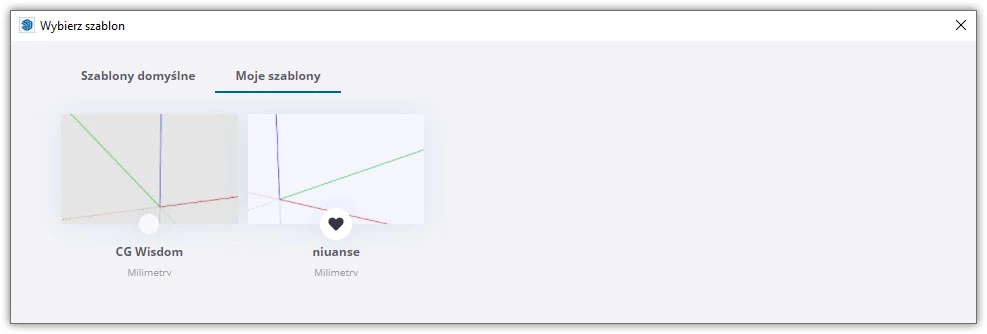
Podsumowanie
Mam nadzieję, że po lekturze tego artykułu z łatwością dostosujesz jednostki do swoich potrzeb. Tworząc własny szablon łatwo spersonalizujesz przestrzeń pracy. A jeśli chcesz dowiedzieć się więcej w zakresie podstaw oprogramowania SketchUp, to koniecznie sprawdź nasz kurs: SketchUp 2021 Pro od podstaw.
Przeczytaj o programie Sketchup na naszym blogu
-
![Jakie są zalety i ograniczenia SketchUp w porównaniu do bardziej zaawansowanych narzędzi CAD?]()
Jakie są zalety i ograniczenia SketchUp w porównaniu do bardziej zaawansowanych narzędzi CAD?
Zastanawiasz się, czy SketchUp wystarczy do Twoich projektów? Poznaj jego mocne strony i ograniczenia w porównaniu z programami CAD! -
![Modele 3D w sprzedaży nieruchomości - jak podnoszą atrakcyjność oferty?]()
Modele 3D w sprzedaży nieruchomości - jak podnoszą atrakcyjność oferty?
Dowiedz się w jaki sposób wykorzystanie modelu 3d może pomóc w sprzedaży nieruchomości. -
![Darmowy Kurs SketchUp + V-Ray - Dowiedz się jak stworzyć pierwszą wizualizację!]()
Darmowy Kurs SketchUp + V-Ray - Dowiedz się jak stworzyć pierwszą wizualizację!
Chcesz nauczyć się, jak tworzyć profesjonalne wizualizacje wnętrz? Ten darmowy kurs online SketchUp to idealna szansa, by rozpocząć naukę bez żadnych kosztów! -
![Sztuczna inteligencja i SketchUp - generowanie map PBR i tekstur seamless]()
Sztuczna inteligencja i SketchUp - generowanie map PBR i tekstur seamless
SketchUp 2025 i AI to nowy wymiar tworzenia tekstur! Sprawdź, jak szybko generować realistyczne materiały seamless i mapy PBR.
Chcesz poznać program Sketchup? Sprawdź nasz darmowy kurs online!

Jakiego oprogramowania chcesz się nauczyć?
-
Sketchup
Liczba dostępnych kursów: 35
Łączny czas trwania kursów: 186 godzin![]()
-
3ds Max
Liczba dostępnych kursów: 28
Łączny czas trwania kursów: 322 godzin![]()
-
Archicad
Liczba dostępnych kursów: 25
Łączny czas trwania kursów: 138 godzin![]()
-
Revit
Liczba dostępnych kursów: 18
Łączny czas trwania kursów: 89 godzin![]()
Szukasz czegoś innego?







